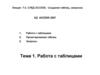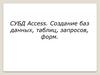Similar presentations:
Создание запросов в СУБД Access 2007
1.
Практическая работа№12
Создание запросов
в СУБД Access 2007
2.
Запрос – это требование на отбор записей,хранящихся в таблицах или на выполнение
определённых действий с ними.
Запросы позволяют:
выбирать нужные поля из разных таблиц БД;
фильтровать и сортировать данные;
производить расчёты;
группировать записи, рассчитывая
различные итоговые значения;
вносить изменения сразу в несколько записей;
создавать таблицы как результат запроса.
3.
Виды запросов•Запрос на выборку данных.
Осуществляет загрузку и отображение записей в режиме таблицы.
•Запрос на изменение.
Выполняет операции с записями, удовлетворяющими заданным
критериям.
а) запрос на удаление;
б) запрос на обновление;
в) запрос на добавление.
•Запрос с параметрами.
После запуска на выполнение просит ввести значения определенных
параметров.
•Перекрёстный запрос.
Позволяет выполнить подсчёты по данным одного поля таблицы
и сгруппировать результаты.
4.
Способы создания запросов•SQL;
•Конструктор;
•Мастер.
Конструкт
ор
запросов
Мастер
запросо
в
5.
Запрос на выборку данныхэто производная таблица, которая
содержит те же структурные элементы,
что и обычная таблица (столбцы-поля и
строки),
и
формируется
на
основе
фактических данных системы.
-
6.
Создание запроса с помощью мастера1 шаг – на вкладке Создание
выбираем Мастер запросов
2 шаг – в диалоге Новый
запрос выбираем Простой
запрос ОК
7.
Создание запроса с помощью мастера3 шаг – в диалоге Создание простых запросов
выбираем из списка таблицу
8.
Создание запроса с помощью мастера4 шаг – перемещаем из списка Доступные поля в
список Выбранные поля нужные имена полей
нажимаем кнопку Далее >
9.
Создание запроса с помощью мастера5 шаг – выбираем один из вариантов отображения
записей с данными: подробный (без выполнения операции
сведения) или итоговый с использованием сведения
(нахождение суммы, среднего значения, минимума, максимума для
определенных записей) нажимаем
кнопку Далее >
10.
Создание запроса с помощью мастера6 шаг – вводим имя запроса нажимаем кнопку
Готово
11.
Создание запроса с помощьюконструктора
1 шаг – на вкладке
Создание выбираем
Конструктор запросов
2 шаг – в диалоге
Добавление таблицы
выбираем таблицы,
поля из которых будут
использоваться в
запросе Добавить
Закрыть
12.
Создание запроса с помощьюконструктора
Двойной щелчок ЛВ
кнопкой мыши по
каждому полю таблицы
3 шаг – выбираем нужные поля
13.
Создание запроса с помощью конструктора4 шаг – вводим условие отбора и нажимаем кнопку
Выполнить
14.
Создание запроса с помощью конструктора5 шаг – закроем вкладку запроса в окне сохранения
структуры запроса выберем Да введем имя
запроса ОК
15.
Формирование логического выражения условия отбора• Логическое выражение,
Наименование
Обозначение
представляет собой
операцию отношения
≠ не равно
<>
(>,<,=, ≠, ≤, ≥).
≤ меньше или равно
=<
≥ больше или равно
>=
• Условие отбора одного
поля может быть
или
or
составным, при этом два
логических выражения
и
and
соединяются знаком
логической операции.
не
not
16.
Запрос на выборку: Рассказы А.П.Чехова17.
Запрос на выборку: Книги, изданные в 1987 году,или в которых больше 300 страниц
18.
Создание запроса с параметромВ строку отбора
ввести в квадратных
скобках текст,
который будет
отображаться в
диалоговом окне,
открываемом в
начале выполнения
запроса
19.
Примеры условий отбораУсловные выражения
Вывод записей, которые
Рассказы
имеют значение Рассказы
Not Рассказы
не имеют значение Рассказы
<М
начинаются с букв А-Л
100
имеют числовое значение 100
Date()
имеют значение текущей даты
>=01.01.94
имеют значение даты позднее 01.01.94
*.02.*
имеют значение месяца февраль
Null
содержат в поле пустое значение
20.
Примеры использованиясимволов в шаблонах
Использование символов
Образец
Поиск в Microsoft
Access
Вопросительный знак ( ? );
в качестве шаблона для любого символа.
За?ор
Забор
Затор
Звездочка ( * );
в качестве шаблона для любой группы
символов.
Д*нь
День
Добрый день
Длинная тень
Звездочка ( * );
в качестве шаблона для любой группы
начальных символов.
*й
128й
Последний
Знак фунта (#);
в качестве шаблона для любой цифры.
#-й
5-й
8-й
Восклицательный знак ( ! ) после первой
скобки для поиска символа, который не входит
в указанный набор символов.
Иванов[!
аы]
Иванову
[но не Иванова или
Ивановы]






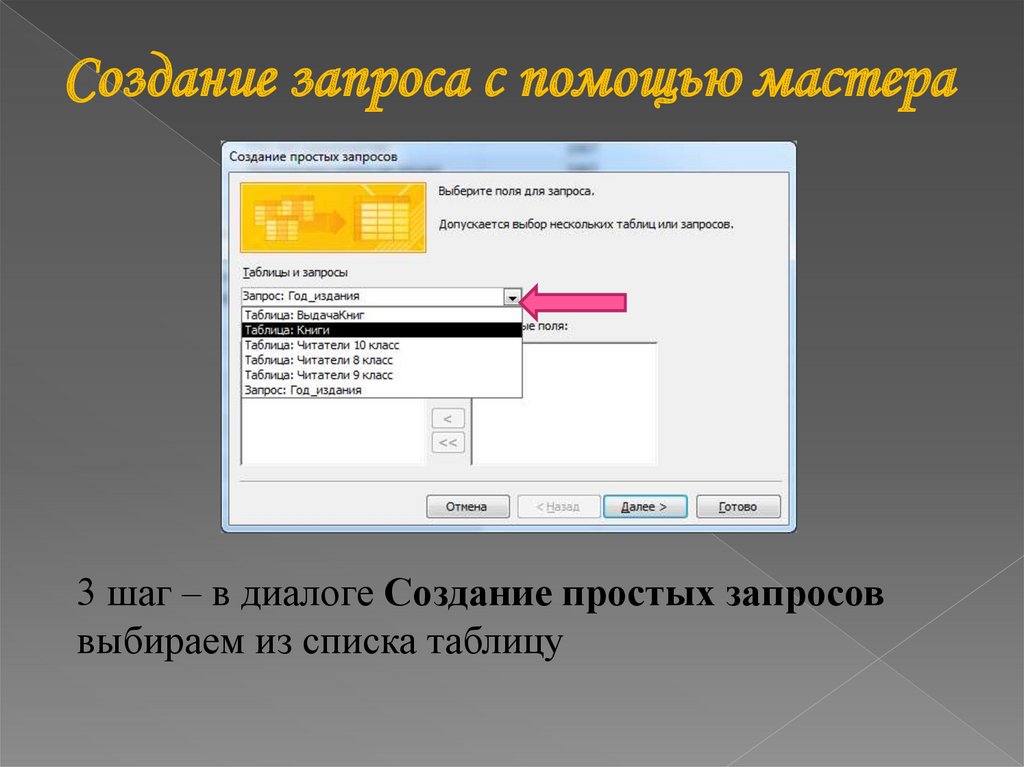






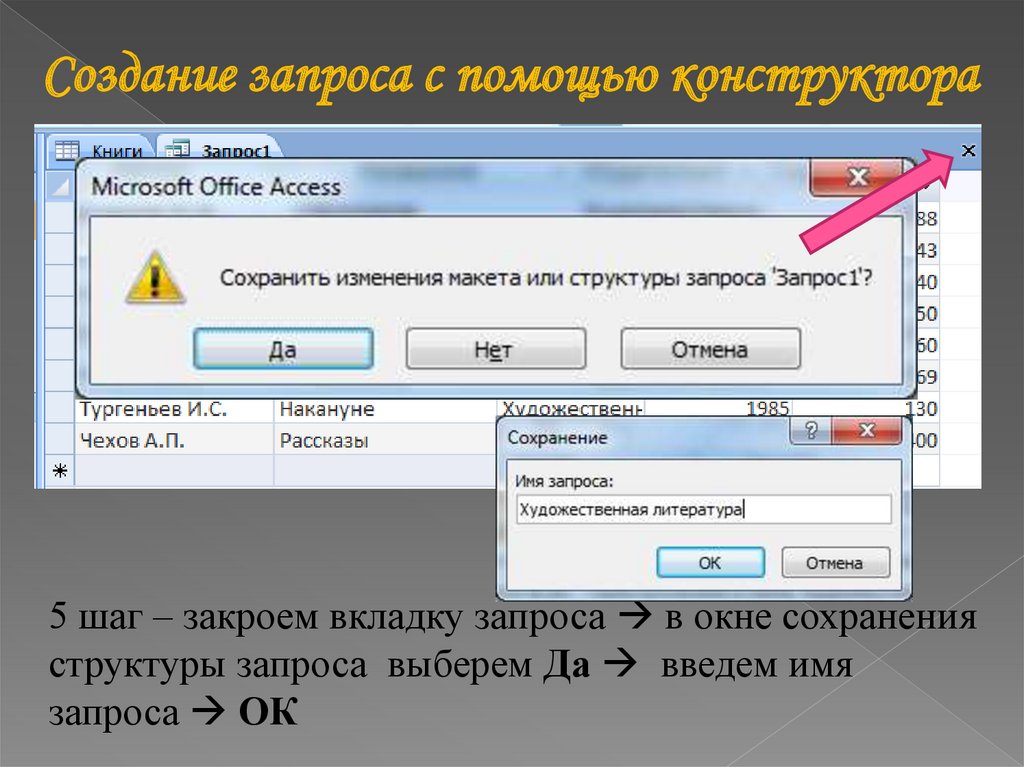

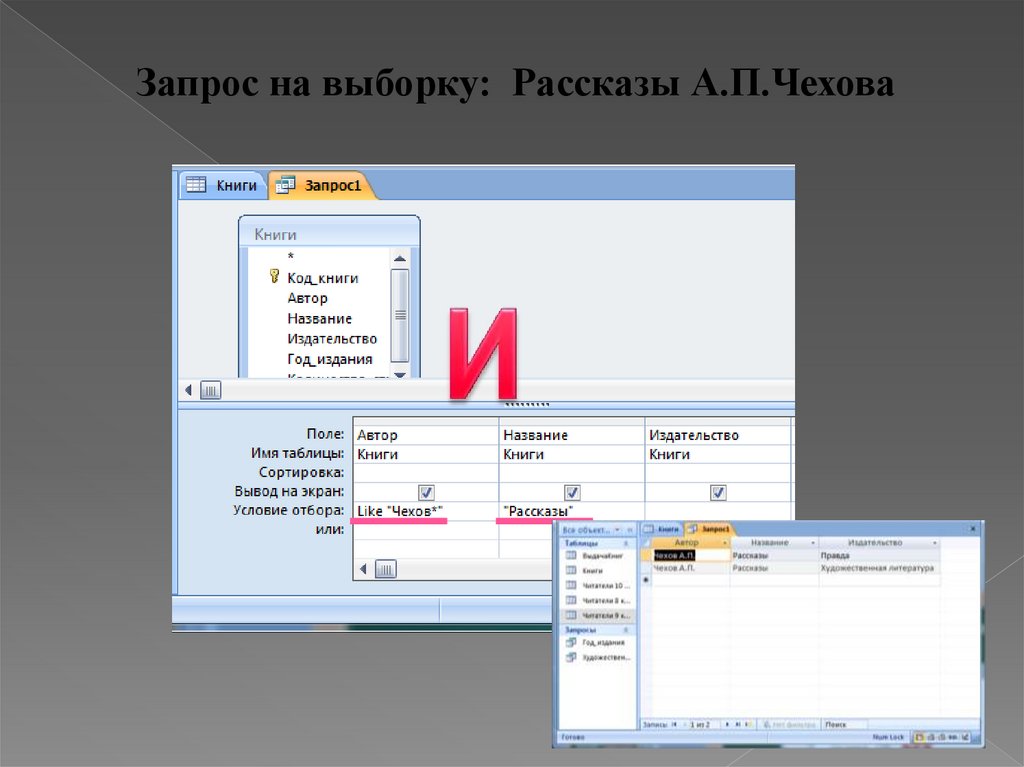
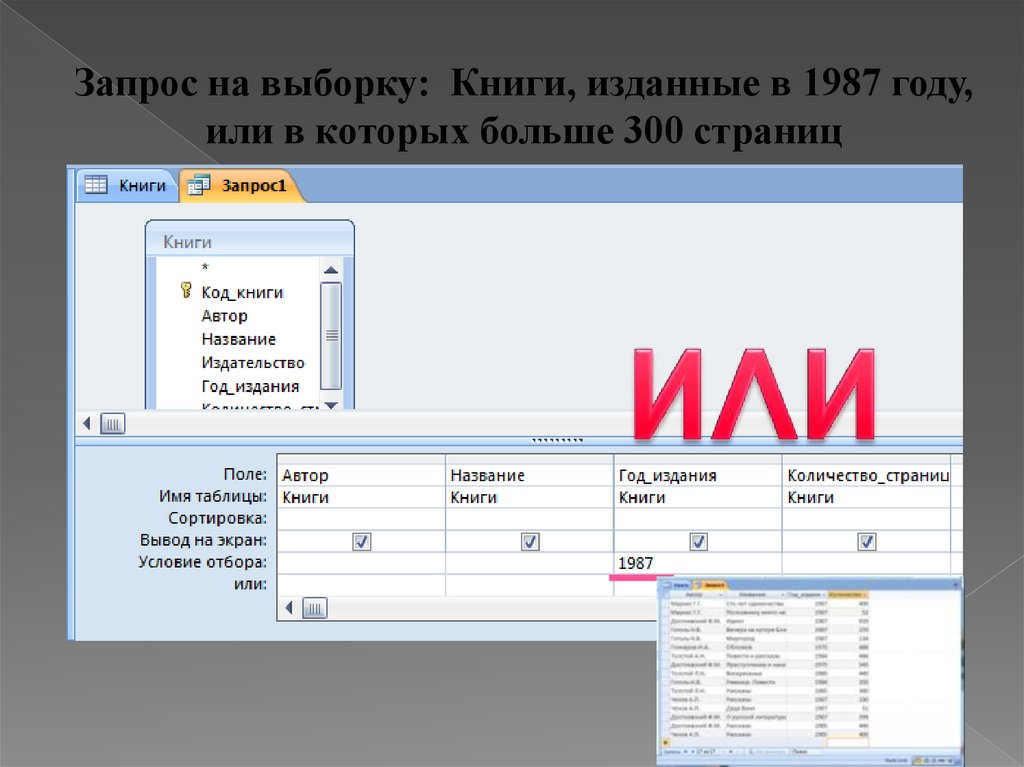
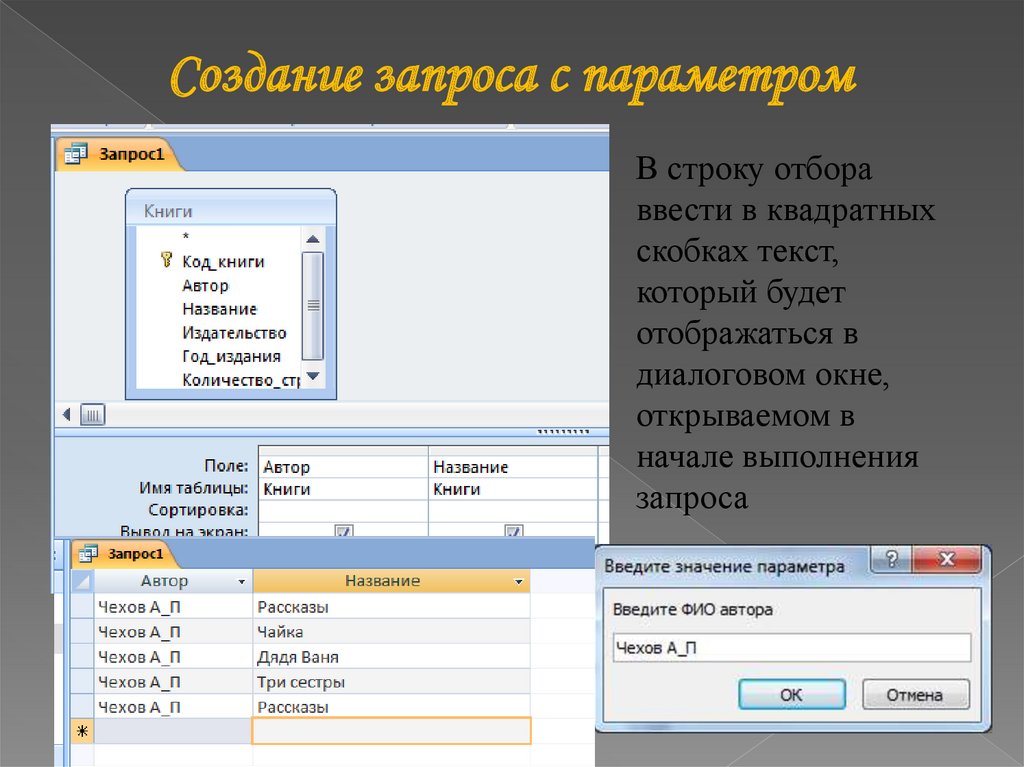


 database
database